Dowiedz się numer seryjny laptopa
Numer seryjny laptopa jest czasem wymagany do uzyskania wsparcia od producenta lub określenia jego technicznych cech. Każde urządzenie ma unikalny numer składający się z innej liczby znaków, określonej przez producenta. Ten kod oznacza laptop należący do określonej serii urządzeń o podobnych cechach.
Treść
Określanie numeru seryjnego laptopa
Zwykle w komplecie z każdym laptopem znajduje się instrukcja, w której wskazany jest numer seryjny. Ponadto jest napisane na opakowaniu. Jednak takie rzeczy są szybko tracone lub odrzucane przez użytkowników, więc przyjrzymy się kilku innym prostym sposobom określenia unikalnego kodu urządzenia.
Metoda 1: Zobacz napis na naklejce
Każdy notebook ma naklejkę z tyłu lub pod baterią, która zawiera główne informacje o producencie, modelu i jest również numer seryjny. Trzeba tylko odwrócić urządzenie na tylny dach, który znajduje się u góry i znaleźć tam odpowiednią naklejkę.

Jeśli nie ma naklejki, najprawdopodobniej znajduje się pod baterią. Będziesz musiał wykonać następujące czynności:
- Wyłącz urządzenie całkowicie i odłącz od zasilania.
- Odwróć ją do tyłu, zwolnij klipsy i wyjmij baterię.
- Teraz zwróć uwagę - na obudowie znajdują się różne napisy. Znajdź wiersz "Numer seryjny" lub "Numer seryjny" . Numery, które przychodzą po tym napisem, są unikalnym kodem laptopa.

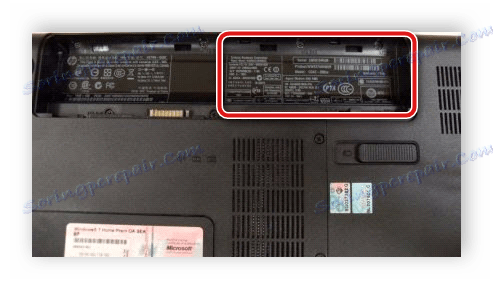
Zapamiętaj to lub zapisz gdzieś, aby nie wyjmować baterii za każdym razem, a następnie wystarczy złożyć urządzenie. Oczywiście ta metoda określania numeru seryjnego jest najłatwiejsza, ale z biegiem czasu naklejki są wymazywane, a niektóre liczby lub wszystkie napisy nie są widoczne. Jeśli tak się stanie, należy zastosować inną metodę.
Metoda 2: Wyszukaj informacje o systemie BIOS
Jak wiadomo, BIOS zawiera podstawowe informacje o komputerze i można go uruchomić nawet bez zainstalowanego systemu operacyjnego. Metoda określania unikalnego kodu komputera przenośnego za pośrednictwem systemu BIOS będzie przydatna dla tych użytkowników, którzy mają pewne problemy, które nie pozwalają na pełne uruchomienie systemu operacyjnego. Przyjrzyjmy się temu:
- Włącz urządzenie i przejdź do BIOSu, naciskając odpowiedni klawisz na klawiaturze.
- Nie musisz nawet przełączać się między kartami, zwykle numer seryjny jest wymieniony w sekcji Informacje .
- Istnieje kilka wersji BIOS-u różnych producentów, wszystkie mają ten sam cel, ale ich interfejsy są różne. Dlatego w niektórych wersjach systemu BIOS należy przejść do zakładki "Menu główne" i wybrać wiersz "Informacje o numerze seryjnym" .
Więcej szczegółów: Jak dostać się do BIOS-u na komputerze
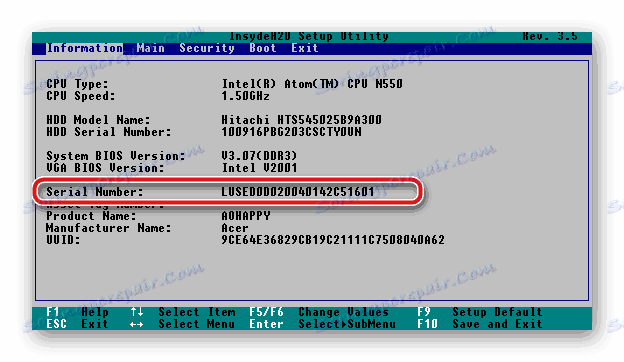
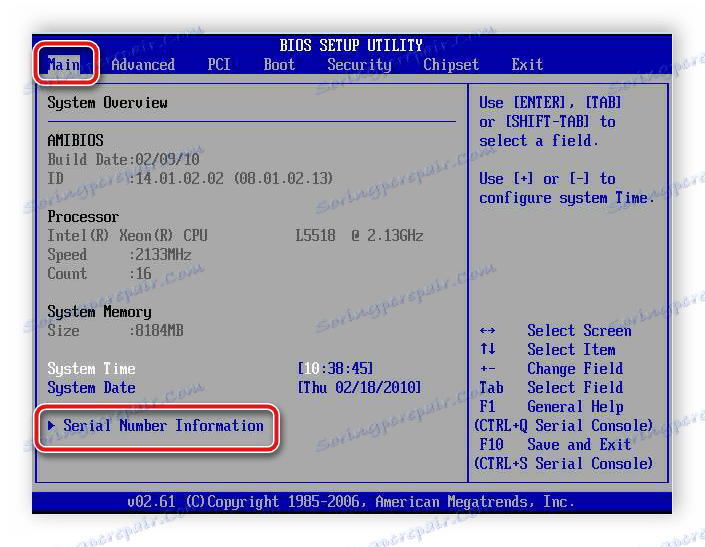
Zobacz także: Dlaczego BIOS nie działa
Metoda 3: Korzystanie ze specjalnych programów
Istnieje szereg specjalistycznych programów, których funkcjonalność koncentruje się na definicji sprzętu komputerowego. Pomagają znaleźć szczegółowe informacje na temat komponentów i systemu. Jeśli używasz laptopa, oprogramowanie natychmiast go wykryje i wyświetli numer seryjny. Jest zwykle wyświetlany w zakładce "Informacje ogólne" lub "System operacyjny" .
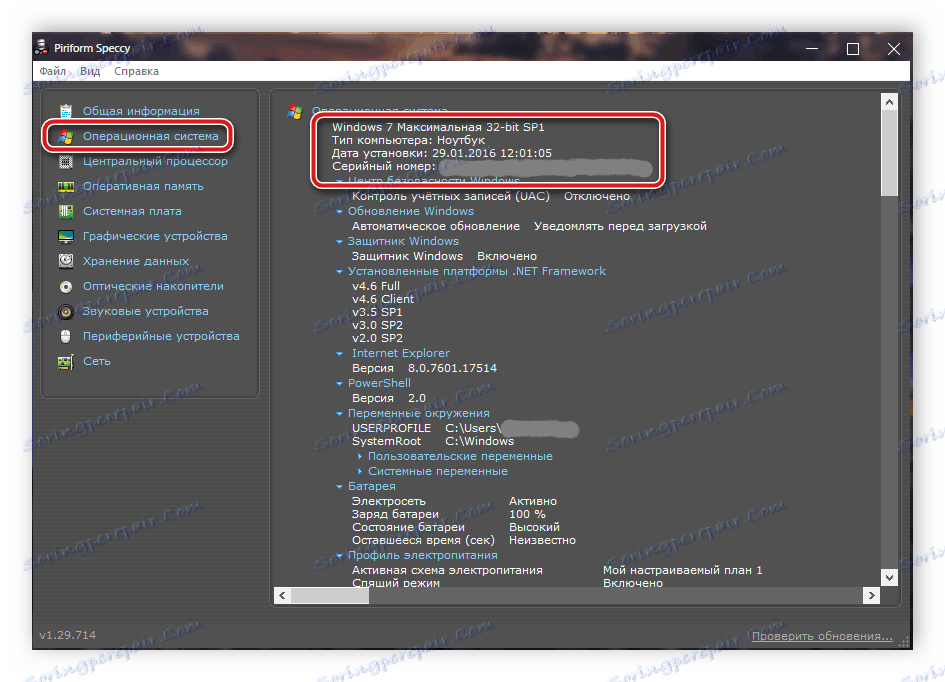
Istnieje wiele takich programów i więcej na ich temat w naszym artykule. Pomoże ci wybrać najbardziej odpowiednie oprogramowanie do określenia unikalnego kodu urządzenia.
Więcej szczegółów: Programy do określania sprzętu komputerowego
Metoda 4: Korzystanie z Windows WMIC Utilities
We wszystkich wersjach systemu operacyjnego Windows starszego niż 7, istnieje wbudowane narzędzie WMIC, które pozwala szybko określić numer seryjny urządzenia za pomocą wiersza poleceń. Ta metoda jest bardzo prosta, a użytkownik musi wykonać tylko dwie akcje:
- Przytrzymaj Win + R, aby uruchomić Run . W wierszu wpisz
cmdi kliknij "OK" . - Zostanie otwarte okno wiersza polecenia, w którym należy wpisać:
wmic bios get serialnumber - Aby wykonać polecenie, naciśnij Enter , a po kilku sekundach w oknie wyświetli się unikatowy numer Twojego urządzenia. Tutaj możesz skopiować go do schowka.

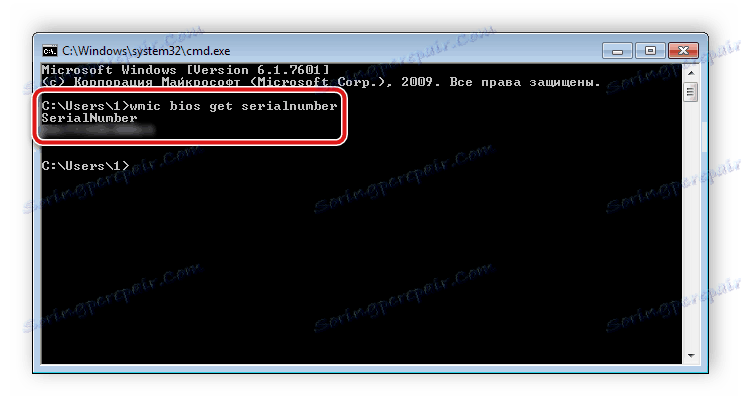
Jak widać, numer seryjny laptopa jest określany w kilku prostych krokach i nie wymaga dodatkowej wiedzy ani umiejętności od użytkownika. Wszystko, co musisz zrobić, to wybrać odpowiednią metodę i postępuj zgodnie z instrukcjami.